
Практическая работа №19 Тема: Организация диаграммы в MS Word
Цель работы: Учащиеся должны получить представление о организациях диаграмм в текстовом редакторе.
Оборудование: ПК
Содержание работы
Работать с диаграммами в текстовом процессоре Word можно 2-мя способами:
1. Традиционный – с помощью приложения Microsoft Graf.
2. Для этого выберите в меню: Вставка4Рисунок 4Диаграмма.
3. Горизонтальное меню и панель Стандартная изменят свой вид, а на экране появится Таблица данных и Диаграмма (в виде гистограммы), по- строенная на основе этих данных. И Таблица, и Диаграмма – продукты про- граммы Excel (Электронные таблицы).
4. Изменение данных в таблице сразу же влечёт за собой измене- ния в Диаграмме.
5. Удалите 2-й и 3-й ряды (Запад и Север с их числовыми данными). Для этого выделите обычным способом строки (ряды) Таблицы и нажмите клавишу Delete.
6. Содержимое ячейки “Восток” замените на “Моя семья”, заголовки столбцов А, В, С и D замените на «Мама», «Папа», «Дочь», «Сын», а содер- жимое ячеек А1, В1, С1 и D1 – на значения соответствующего возраста: 34, 40, 13 и 5 (текст заголовков и числовые значения могут быть “индивидуальны- ми”).
7. Озаглавьте диаграмму и оси. Для этого выберите в меню: Диа- граммы 4Параметры диаграммы 4Подписи данных 4Заголовки и за- тем в поле Название диаграммы введите «Диаграмма возраста», в поле Ось Х –
«Возраст», а в поле ось Z – «Члены семьи» .
8. Все элементы Диаграммы можно форматировать. Если щёлк- нуть на этой кнопке (Формат выделенного элемента диаграммы), то, выделив предварительно ряд данных, и, выбрав вкладку Фигура, можно изменить стол- бики диаграммы на цилиндры или конусы, а также, выбрав вкладку Парамет- ры, сделать столбики гистограммы разноцветными, установив флажок Разно- цветные точки. Для этого выделить на Диаграмме ключ легенды и, щёлкнув на кнопке Цвет заливки на панели Стандартная, выбрать нужный цвет. Начер- тание и цвет шрифта выбираются в меню Формат
Второй способ заключается в том, что за основу берётся таблица, созданная в Word, а затем, запустив Microsoft Graf (Вставка 4Объект4 Microsoft Graf), Вы создаёте свою диаграмму аналогично 1-му способу (см. Практикум О. Ефимовой п. 4. 6.3. “Диаграммы”).
1. Пример диаграммы, созданный 1-м способом с помощью приложения
![]() Диаграмма возраста
Диаграмма возраста
40
30
Возраст 20
10
0
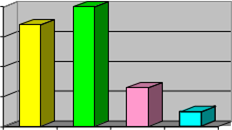

![]()
![]()
![]() М ама Папа Дочь Сын
М ама Папа Дочь Сын
Члены семьи
Microsoft Graph:
2. Пример диаграммы, созданный 2-м способом с помощью приложения Microsoft Graph:
¨ создадим в Word таблицу, на основе которой затем будет построена диа- грамма :
|
|
мама |
папа |
дочь |
сын |
|
моя семья |
36 |
41 |
14 |
7 |
|
семья соседа |
28 |
32 |
5 |
|
¨ дать команду Вставка 4Объект4Microsoft Graph;
¨ изменить данные в загрузившейся таблице – соответственно изме- нится и диаграмма;
¨ измените фигуры, цвет, узор и толщину линий с помощью команды Формат 4Выделенный ряд (предварительно выделив на диаграмме нужное);
¨ далее можно попробовать изменить тип диаграммы (команда Диа- грамма 4Тип диаграммы), исключить один из столбцов (выделить столбец “мама” в таблице и дать команду Данные4Исключить строку/столбец), изме- нить принцип построения диаграммы (Данные4Ряды образуют столбцы).
Диаграмма возраста
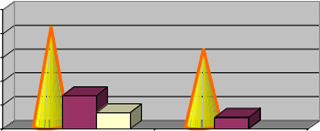 50
50
 40
40
![]() 30
30
![]() 20
20
![]()
10
0
моя семья семья соседа
Помните, что все изменения в диаграмме возможны, если она активизирована (2 ЛКМ) – лишь тогда появляется Панель инструментов Microsoft Graph.
Материалы на данной страницы взяты из открытых источников либо размещены пользователем в соответствии с договором-офертой сайта. Вы можете сообщить о нарушении.